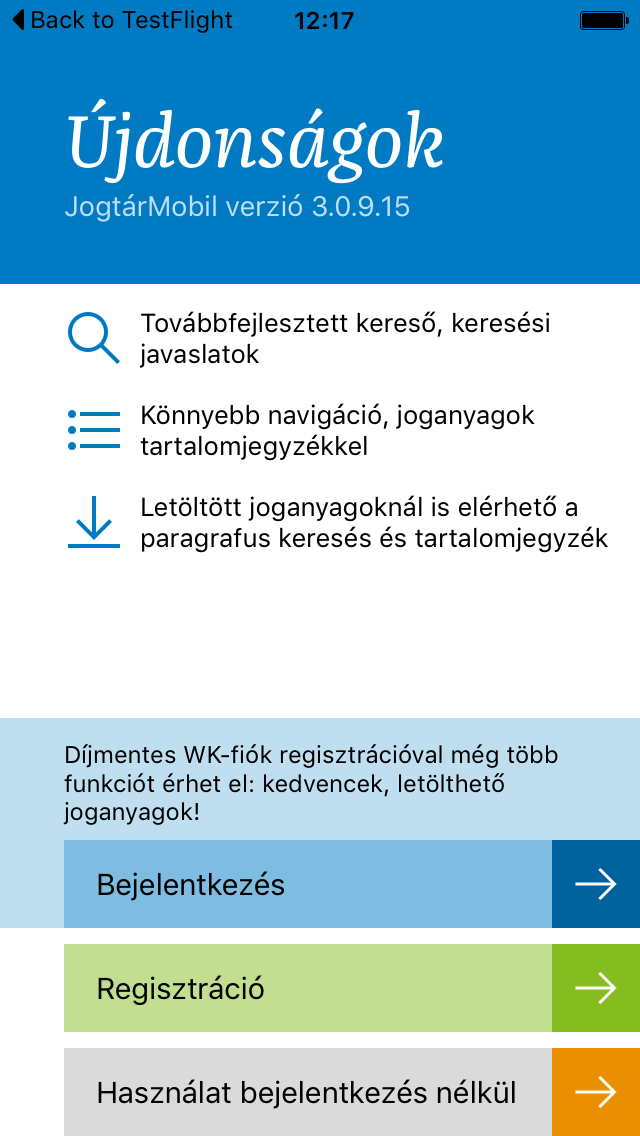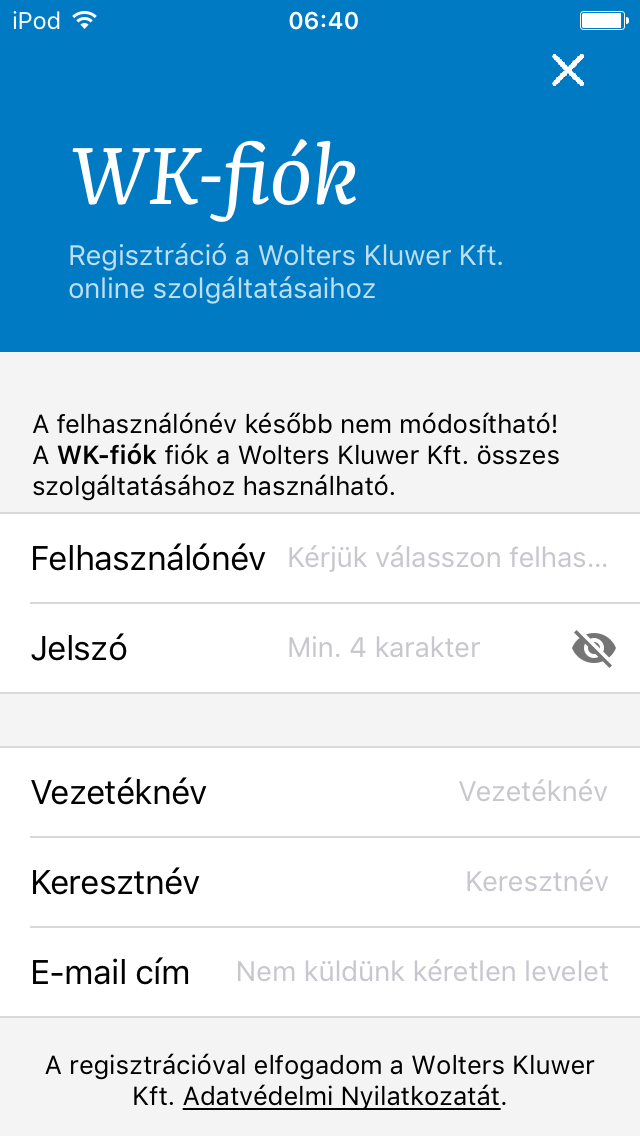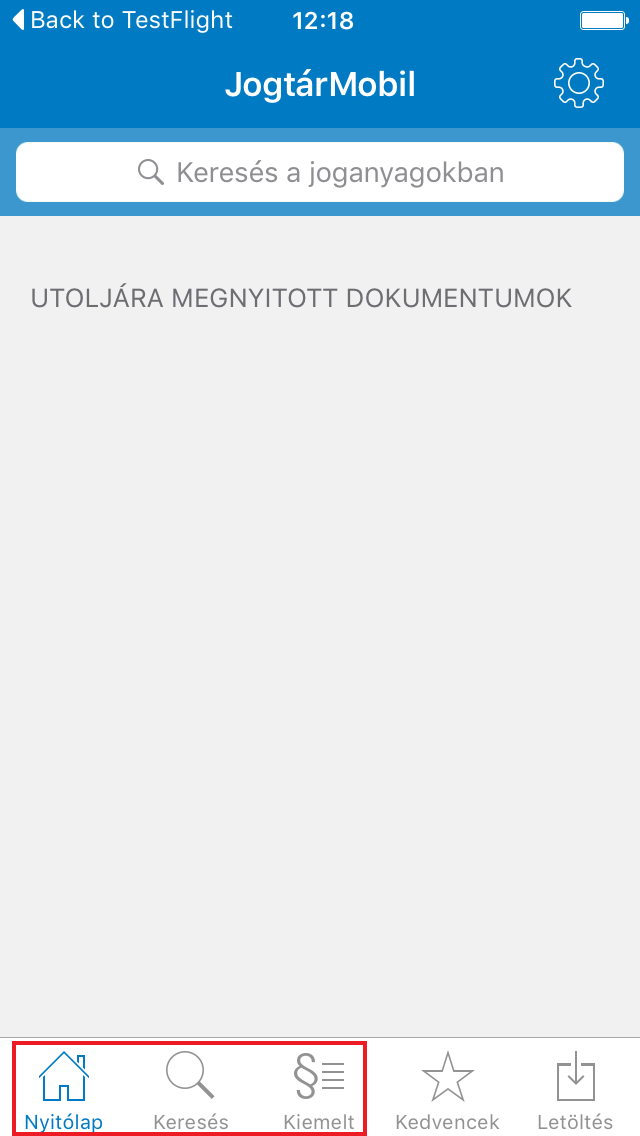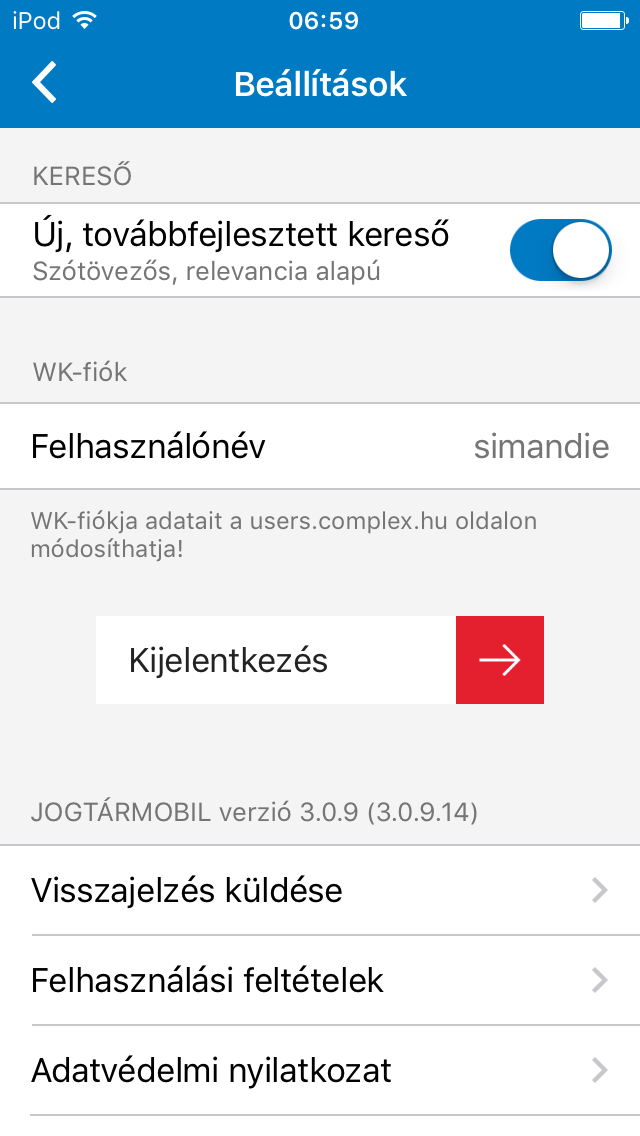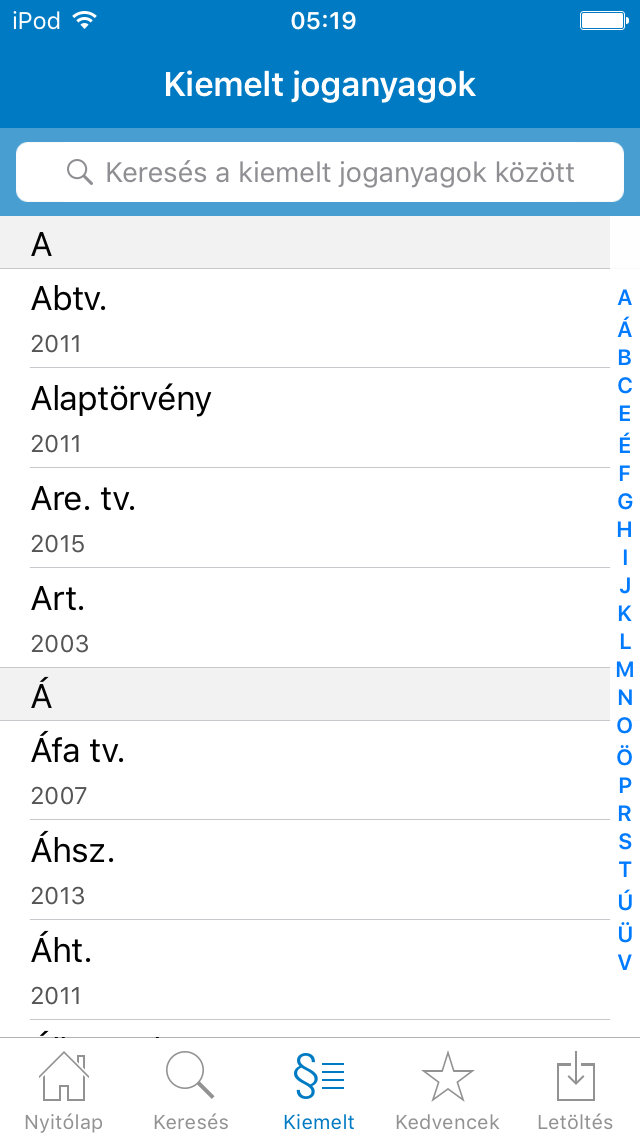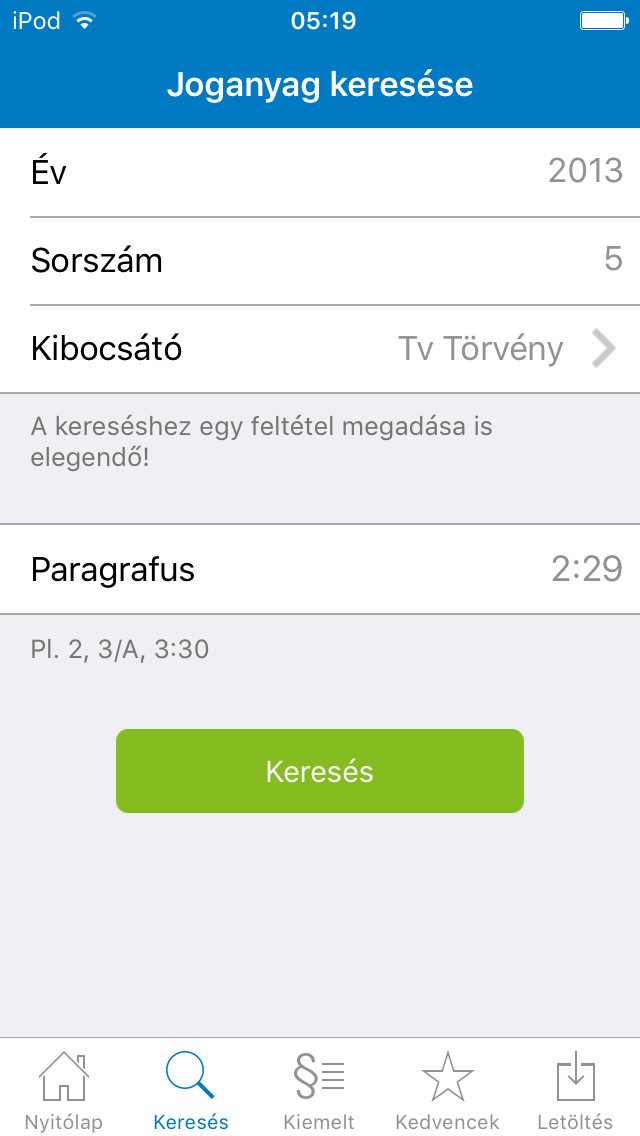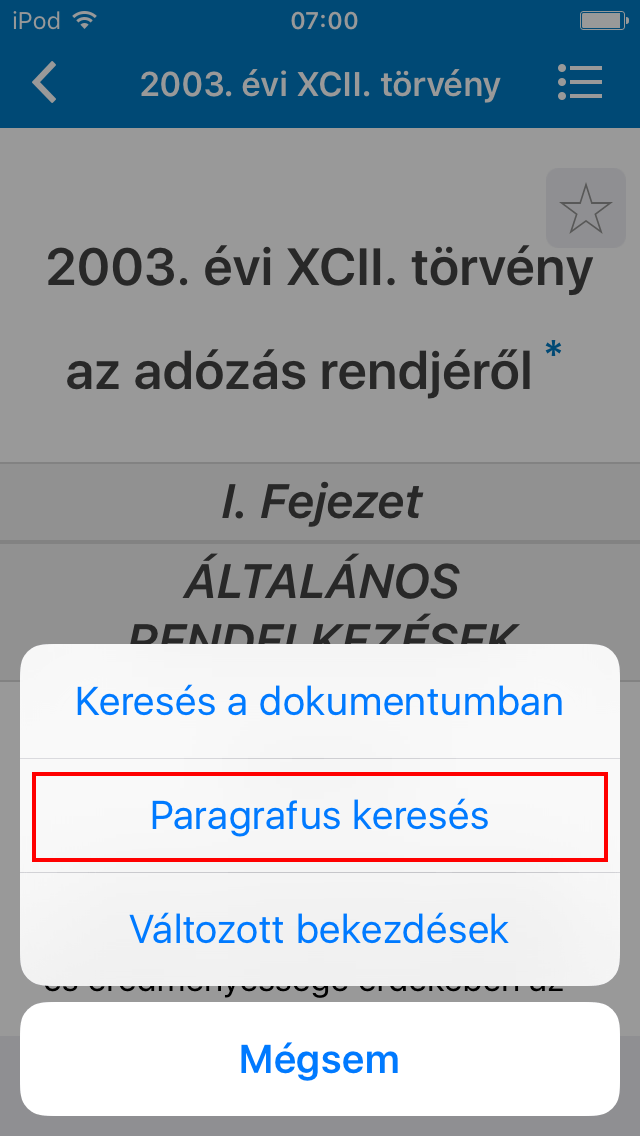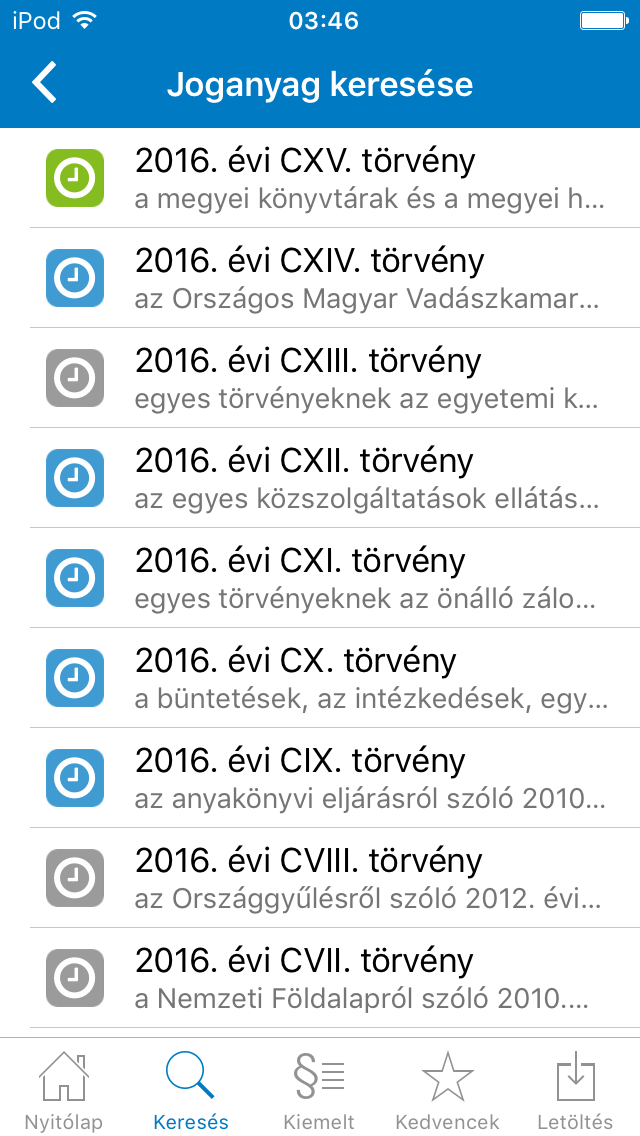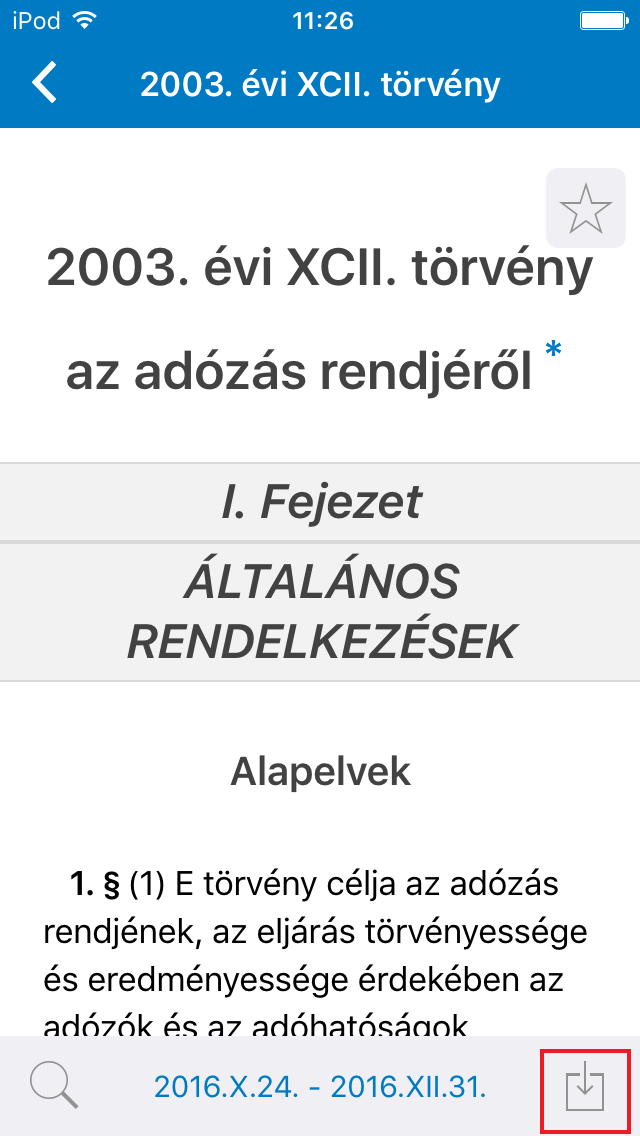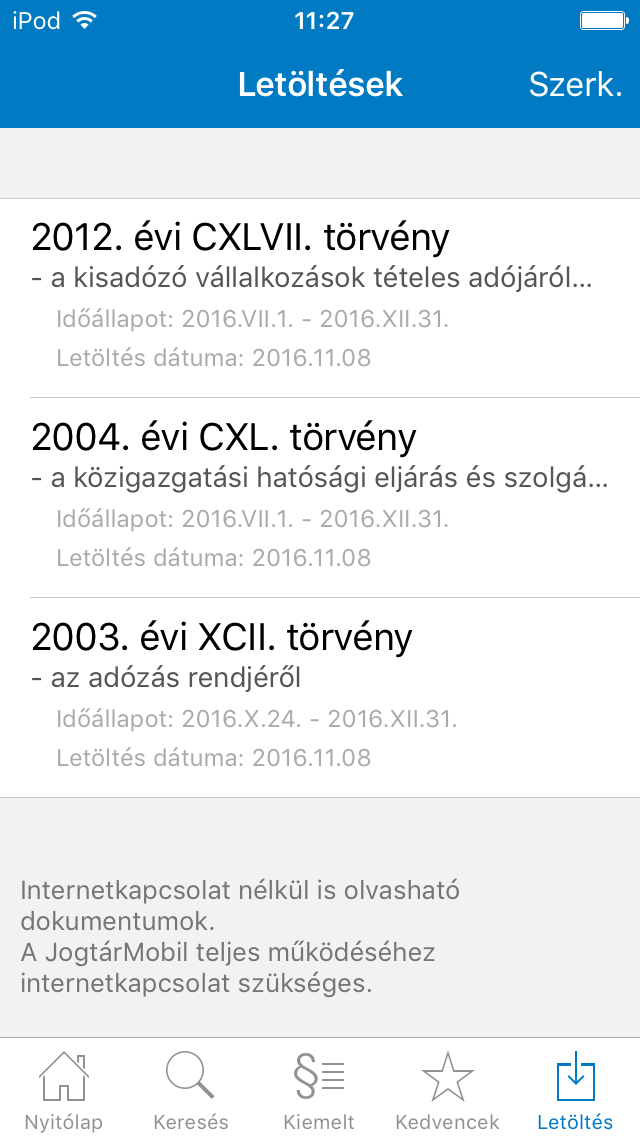A Jogtár®Mobil alkalmazás bárki számára elérhető és ingyenesen letölthető az App Store-ban. A Jogtár®Mobil segítségével bárhol, bármikor elérheti a munkájához szükséges joganyagokat akkor is, ha nincs számítógépe közelében.
Az elérhető szolgáltatások (funkció és tartalom) köre attól függ, hogyan
- bejelentkezés nélkül,
- ingyenes regisztrációval használja az alkalmazást,
- Jogtár®, Szakmai Jogtár® előfizetése van, vagy
- az alkalmazáson belül vásárol Jogtár®Mobil hozzáférést.
A Jogtár®Mobil alkalmazás nyitóképernyőjén választhatja ki a hozzáférés típusát.
[/column] [column sm=”4″] [/column] [/row]A Jogtár®Mobil alkalmazás használatának feltételei
A Jogtár®Mobil működéséhez
- iPhone vagy iPad eszköz,
- internetkapcsolat,
- a teljes funkcionalitás eléréséhez új Jogtár®, új Szakmai Jogtár® (Adó Jogtár®, HR Jogtár®, Közjegyző Jogtár®, Oktatás Jogtár®, Önkormányzat Jogtár®, Ügyvéd Jogtár®), vagy egyedi/hálózatos Jogtár®, Jogtár® Plusz vagy Szakmai Jogtár® (Adó Jogtár®, HR Jogtár®, Közjegyző Jogtár®, Oktatás Jogtár®, Önkormányzat Jogtár®, Ügyvéd Jogtár®), vagy Jogtár®Mobil előfizetés szükséges.
Nem előfizetőink számára elérhető szolgáltatások
Az alkalmazást bárki ingyenesen letöltheti az App Store-ból. A letöltést követően – regisztráció és bejelentkezés nélkül – az alábbi szolgáltatásokat éri el:
- A keresés napján hatályos jogszabályokat (közel 7000 jogszabály keresés napján hatályos szövegét).
- Gyorskeresőnk segítségével szabadszavasan kereshet.
- A Gyorskereső keresési javaslatokat ad, valamint a találatokat relevancia szerint rendezi.
- Kereshet évszám, sorszám, kibocsátó, paragrafus megadásával, továbbá a legfontosabb jogszabályokat a kiemelt joganyagok listájából is elérheti.
- A megnyitott joganyagban kifejezést és paragrafust is kereshet, továbbá lépkedhet a változó és változott bekezdések között.
- A Nyitólapról elérheti az utoljára megnyitott dokumentumait.
Ingyenes regisztrációval elérhető szolgáltatások
Ingyenes regisztrációt követően a fentieken kívül az alábbi funkciókat éri el:
- Kedvencek
- A megtalált dokumentumokat letöltheti internetkapcsolat nélküli megtekintéshez.
Az ingyenes regisztrációval elérhető tartalom köre megegyezik a nem előfizetők számára elérhető tartalommal (közel 7000 jogszabály keresés napján hatályos szövege).
Alkalmazáson belüli vásárlás
Az ingyenes regisztrációt követően az alkalmazásban lehetősége nyílik havi vagy éves előfizetést vásárolni. Ezzel az alábbi szolgáltatásokat éri el:
- A Jogtár® Magyar joganyagok adatbázisának valamennyi joganyagát időgépesen (több mint 200 000 joganyagot), így többek között jogszabályokat, döntvényeket, kommentárokat.
- A joganyagok minden időállapotát eléri.
- Kereshet évszám, sorszám, kibocsátó, szabadszavas kifejezés megadásával, valamint
- A kiemelt joganyagok listájából is eléri a legfontosabb jogszabályokat.
- A megnyitott joganyagban
- kifejezést és paragrafust is kereshet.
- lépkedhet a változó és változott bekezdések között.
- a navigációt tartalomjegyzék segíti.
- A megtalált dokumentumokat elmentheti internetkapcsolat nélküli megtekintéshez.
- A letöltött joganyagokban §-ra kereshet, valamint tartalomjegyzék segítségével navigálhat.
- A leggyakrabban használt joganyagokat a kedvencekként megjelölheti.
- A Nyitólapról elérheti az utoljára megnyitott dokumentumait.
Teljes körű szolgáltatás Jogtár®, Jogtár® Plusz és Szakmai Jogtár® előfizetőknek
A Jogtár® és Szakmai Jogtár® előfizetők teljeskörűen tudják használni az alkalmazást.
Így az alkalmazásba való bejelentkezést követően az alábbi szolgáltatásokat éri el:
- Kereshet évszám, sorszám, kibocsátó, szabadszavas kifejezés megadásával, valamint
- A kiemelt joganyagok listájából is eléri a legfontosabb jogszabályokat.
- A megnyitott joganyagban
- kifejezést és paragrafust is kereshet.
- lépkedhet a változó és változott bekezdések között.
- a navigációt tartalomjegyzék segíti.
- A megtalált dokumentumokat elmentheti internetkapcsolat nélküli megtekintéshez.
- A letöltött joganyagokban §-ra kereshet, valamint tartalomjegyzék segítségével navigálhat.
- A leggyakrabban használt joganyagokat a kedvencekként megjelölheti.
- A Nyitólapról elérheti az utoljára megnyitott dokumentumait.
Az új Jogtár® és új Szakmai Jogtár® előfizetők mindazon tartalmakhoz hozzáférnek, melyet az új Jogtáron is elérnek.
Regisztráció
[row] [column sm=”8″]Az alábbi esetekben szükséges az alkalmazásban regisztrálnia, azaz WK-fiókot létrehoznia:
- szeretne hozzáférni az ingyenes regisztrációval elérhető többletfunkciókhoz: kedvencek, offline üzemmód
- lemezes Jogtár® előfizető.
A WK-fiók létrehozásához az alábbi adatokat kell megadnia:
- felhasználónév
- jelszó
- vezetéknév és keresztnév
- e-mail cím
Minden mező kitöltése kötelező!
[/column] [column sm=”4″] [/column] [/row]Abban az esetben, ha Ön Jogtár® előfizető, nem kell új regisztrációt elvégeznie. Jelentkezzen be azzal a felhasználónévvel és jelszóval, melyet az új Jogtárba való bejelentkezéshez használ.
Bejelentkezés az alkalmazásba
Ha Ön lemezes Jogtár® előfizetőnk
Lemezes Jogtár® és Szakmai Jogtár® előfizetőként kérjük, hogy előbb regisztráljon az alkalmazásban egy felhasználónevet és jelszót, majd a bejelentkezésnél adja meg: a felhasználónevet és jelszavát, továbbá a lemezes előfizetéshez kapcsolódó licenckódját.
A licenckód egy 8 karakterből álló egyedi azonosító, mely a Jogtár® termékcsaládba tartozó termékek (Jogtár®, Jogtár® Plusz, Szakmai Jogtárak, szakmai adatbázisok) eléréséhez szükséges.
Egy felhasználónév-jelszó – licenckód párossal több mobileszközre is bejelentkezhet.
A különböző felhasználási módokkal elérhető tartalom és funkciók
| Bejelentkezés nélkül | Ingyenes regisztrációval | Jogtár® előfizetéssel | Alkalmazáson belüli vásárolt Jogtár®Mobil előfizetéssel | |
| Elérhető tartalom – keresés napján hatályos joganyagok | √ | √ | √ | √ |
| Elérhető tartalom – Magyar joganyagok (kb. 200 000 dokumentum) | √ | |||
| Elérhető tartalom – minden, a Jogtárban elérhető tartalom | √ | |||
| Időállapotok száma: hatályos és a következő időállapot | √ | √ | √ | √ |
| Időállapotok száma: a joganyag összes időállapota | √ | √ | ||
| Szabadszavas keresés | √ | √ | √ | √ |
| Joganyag keresése évszám, sorszám, kibocsátó megadásával | √ | √ | √ | √ |
| Kiemelt joganyagok elérése | √ | √ | √ | √ |
| § keresés a dokumentumban | √ | √ | √ | √ |
| Szabadszavas keresés a dokumentumban | √ | √ | √ | √ |
| Változó bekezdések közötti lépegetés | √ | √ | √ | √ |
| Változott bekezdések közti lépegetés | √ | √ | √ | √ |
| Tartalomjegyzék alapján navigálás | √ | √ | ||
| Kedvencek | √ | √ | √ | |
| Joganyagok letöltése Internetkapcsolat nélküli működéshez | √ | √ | √ | |
| Letöltött joganyagokban § keresés | √ | √ | √ | |
| Letöltött joganyagokban tartalomjegyzék alapján navigálás | √ | √ |
A Jogtár®Mobil alkalmazás működése
[row] [column sm=”8″]Keresési lehetőségek
A Jogtár®Mobil alkalmazásban többféleképpen is kereshet:
- Gyorskeresőnk segítségével kereshet tetszőlegesen megadott kifejezésre (szabadszavas keresés);
- Évszám, sorszám, kibocsátó, és paragrafus megadásával kereshet egy megadott jogszabályt vagy jogszabályhelyet;
- Az évszám, sorszám, kibocsátó mezők közül egy vagy két mező kitöltésével lekérdezhet listákat is (pl. 2016. évi törvények, vagy valamennyi 32. sorszámú kormányrendelet); valamint
- A legfontosabb jogszabályokat közvetlenül is elérheti a kiemelt joganyagok listájából.
A kereséseket a mobileszköz képernyőjének alsó sávjában lévő menüből érheti el.
[/column] [column sm=”4″] [/column] [/row]Gyorskereső
[row] [column sm=”8″]A Jogtár®Mobil alkalmazásban alapértelmezetten az új Jogtárból ismert gyorskeresőnk segítségével kereshet.
A Gyorskereső a szabadszavas keresés mellett több keresési funkciót egyesít.
A Gyorskereső a begépelt karakterek függvényében keresési javaslatokat is, pl. tárgyszavakra, kibocsátókra, rövidítésekre. A keresési javaslatra kattintva a keresési javaslatnak megfelelő keresés fut le.
A Gyorskereső szabadszavas keresőként működik, ha a gépelést követően a nagyító ikonra nyom. Ekkor a Jogtár® minden dokumentumában kereshet.
A kereső szótövekre is keres, így nem szükséges helyettesítő karaktert megadnia, valamint a találatokat relevancia szerint rendezi.
A Beállítások menüpontban a kereső működését átállíthatja a hagyományos Jogtár® keresésre. Ebben az esetben lehetősége van tetszőlegesen megadott kifejezések keresésére a joganyagok címében és szövegében is.
[/column] [column sm=”4″] [/column] [/row]A hagyományos Jogtár® kereső ez esetben pontosan a megadott szavakra keres. Szótöredékek kereséséhez helyettesítő karaktert kell használnia. A keresőmezőbe kettő vagy több szót is begépelhet. A gépelés során a kis- és nagybetű különbségének – pl. NAV/nav — nincs jelentősége a kereséskor.
A program az alábbi karakterek helyettesítését engedélyezi:
*: Tetszőleges – akár nulla – számú karaktert helyettesít. Pl. az „adó*”-ra keresve a találatok között szerepel az „adó”, „adózás” és az „adótanácsadó” szó is.
A keresett kifejezés begépelését követően válassza ki, hogy a joganyagok teljes szövegében, vagy csak a címében kíván keresni. A program alapértelmezettként a teljes szövegben keres.
A találati lista dokumentumait megnyitva a program a keresett szó első előfordulására ugrik. A keresett kifejezés sárga háttérszínt kap.
A keresett kifejezések között navigációt a dokumentumnézet alsó sávjában nyilak segítik.
Ha a keresés során nincs előző, vagy következő találat, a nyíl inaktív (szürke színű) lesz.
Kiemelt joganyagok
[row] [column sm=”8″]A legfontosabb jogszabályokat közvetlenül is elérheti a kiemelt joganyagok listájából.
[/column] [column sm=”4″] [/column] [/row]Joganyag kikeresése
[row] [column sm=”8″]A joganyag-kereső a Keresés menüpontból érhető el.
A keresés során az alábbi adatok megadására van lehetősége:
- évszám
- sorszám
- kibocsátó
- paragrafus
Az évszám, sorszám, és kibocsátó adatok közül legalább egy adatot meg kell adnia.
[/column] [column sm=”4″] [/column] [/row]Abban az esetben, ha mindhárom adatot (évszám, sorszám, kibocsátó) megadja, a keresés eredménye egy adott joganyag, ha a fenti adatok közül egyet vagy kettőt ad meg, a keresés eredményeként lista jelenik meg.
Ilyen módon kereshetők pl. a 2016. évi törvények, vagy a 32. sorszámú kormányrendeletek is.
A sorszám mezőben csak arab számot adhat meg.
Ha a paragrafus mezőben is megad adatot — pl. 24 —, akkor a program a keresett paragrafusnál nyitja meg a joganyagot (a példában a 24. §-nál).
Keresés a megnyitott joganyagban
[row] [column sm=”8″]Kifejezésre keresés
A megnyitott joganyagban kifejezésre is kereshet. Ehhez a dokumentum bal alsó sarkában lévő nagyító gombra nyomva válassza a Kifejezés keresése menüpontot.
A menüpontra nyomva a dokumentum felső sávjában megjelenő keresőmezőben adja meg a keresett kifejezést. A program a kifejezés első előfordulására ugrik. A dokumentumnézet alsó sávjában lévő nyilak segítségével lépegethet a találatok között. Ha nincs következő/előző találat, a nyíl inaktívvá (szürkévé) válik.
[/column] [column sm=”4″]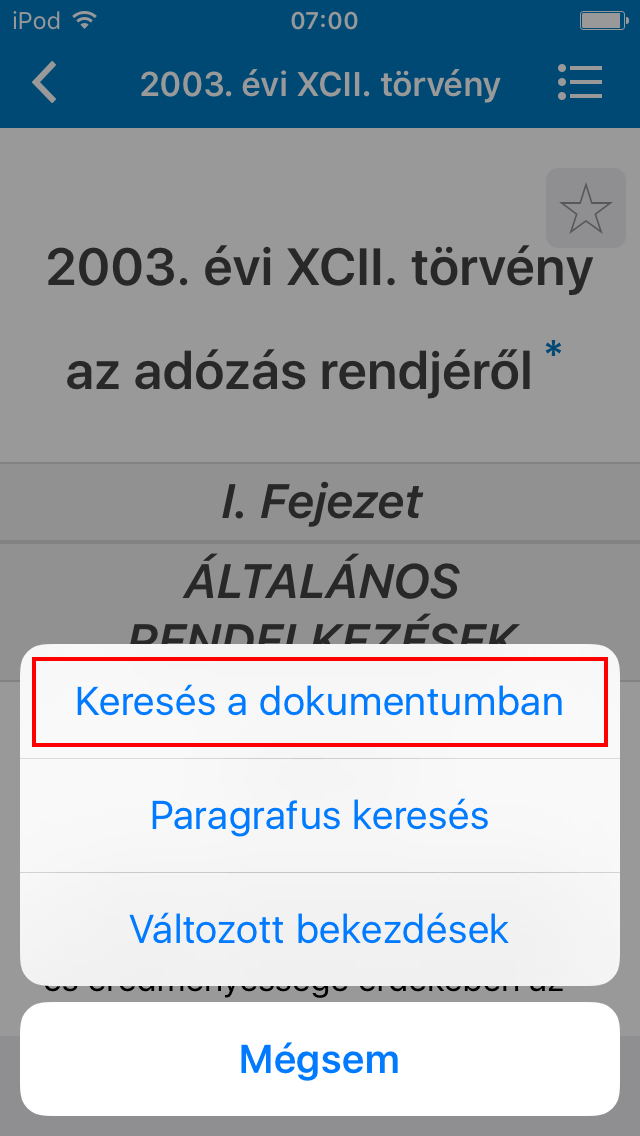
[/column]
[/row]
[row]
[column sm=”8″]
Paragrafus keresése
A megnyitott jogszabályokban paragrafust is kereshet. Ehhez a nagyító gombra nyomva válassza a Paragrafus keresése menüpontot, majd adja meg a keresett paragrafus számát.
[/column] [column sm=”4″] [/column] [/row]Találati listák
[row] [column sm=”8″]A találati listában a joganyagok hatályosságát az alábbi módon jelöljük:
- a hatályon kívül helyezett joganyagokat szürke óraikonnal jelöljük. (Hatályon kívül helyezett jogszabályok csak az előfizetők számára érhetőek el, az ingyenes alkalmazás ugyanis csak a hatályos jogszabályok között keres.)
- hatályos joganyagok: zöld óraikont kapnak
- jövőben hatályba lépő joganyagok: kék színű óraikon jelöli.
Internetkapcsolat nélküli működés
[row] [column sm=”8″]Ez funkció csak az ingyenesen regisztrált felhasználók és az előfizetőink számára érhető el.
Egy megnyitott joganyag tetszőleges időállapotát elmentheti internetkapcsolat nélküli megtekintéshez. A joganyagok egyes időállapotait külön tudja lementeni! A mentéshez a megnyitott joganyagban állva a képernyő jobb alsó sarkában lévő ikonra nyomva válassza a Letöltés menüpontot.
[/column] [column sm=”4″] [/column] [/row][row] [column sm=”8″]
A program a megnyitott joganyag aktuális időállapotát menti le.
Mentés előtt figyelmeztető üzenet jelenik meg, hogy biztosan le szeretné tölteni a kiválasztott joganyagot. Az üzenetben láthatja a letöltésre váró joganyag méretét is.
A lementett joganyagot a menüben a Letöltések menüpontban tudja megnyitni.
[/column] [column sm=”4″] [/column] [/row]Az egyéb alkalmazásokban megszokott módon azt a joganyagot, melyre nincs szüksége, a Szerkesztés gombra nyomva, kijelölés után törölheti.
Fontos! A Letöltések menüpontban lévő anyagok nem frissülnek, ezért célszerű rendszeres időközönként törölni és újra letölteni azokat, hogy mindig naprakész szöveggel dolgozhasson!
Kedvencek
Ez funkció csak az ingyenesen regisztrált felhasználók és az előfizetőink számára érhető el.
A Jogtármobil alkalmazásban
- kedvencekhez adhat joganyagokat, valamint
- új Jogtár® előfizetők esetében az alkalmazás automatikusan szinkronizálja az új Jogtár® kedvenceit, így egységes kedvencek listát láthat mind az új Jogtáron, mind a mobilalkalmazásban.
[/column] [column sm=”4″]
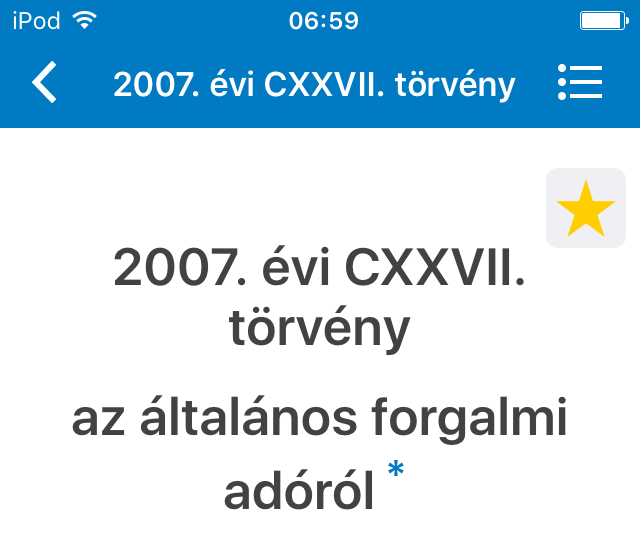
[/column] [/row]
[row] [column sm=”8″] Ha a joganyagokat mappákba és almappákba rendezte, a mappák is szinkronizálódnak, tehát a Jogtár®Mobilban éppen olyan csoportosításban tekintheti meg a joganyagokat, ahogyan a Jogtárban látja.
[/column] [column sm=”4″]
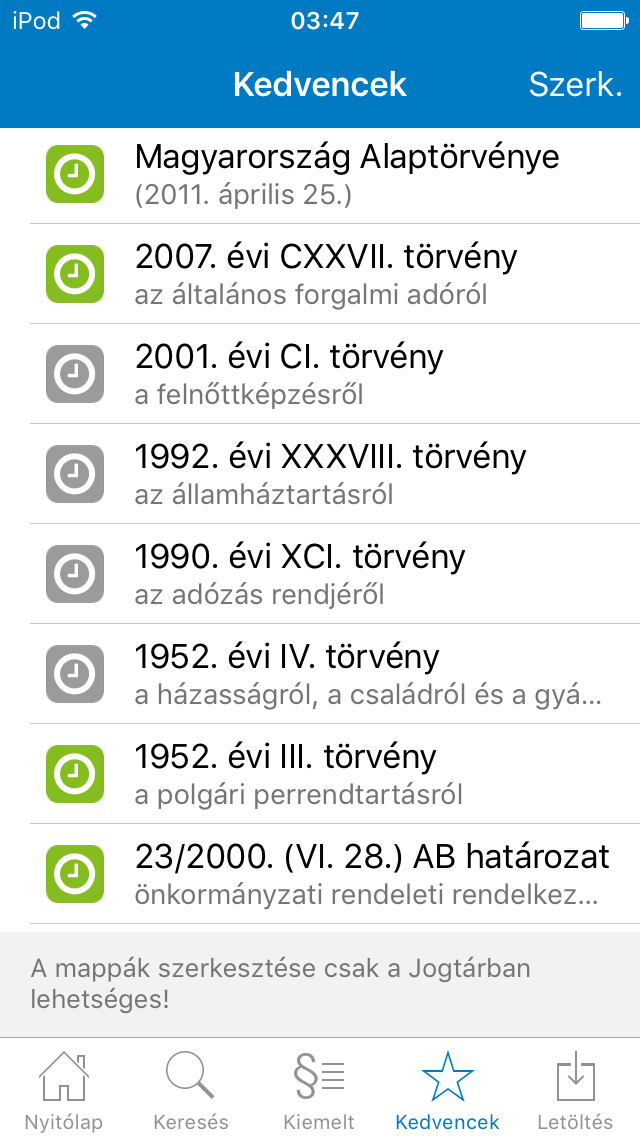
[/column] [/row]
Dokumentum megjelenítés
[row] [column sm=”8″]Joganyagok közötti kapcsolat
A funkció csak előfizetők számára érhető el!
A joganyagok gyakran további joganyagokra hivatkoznak. A Jogtár®Mobil a joganyag más jogszabályokkal való kapcsolatait kék színnel jelöli. Ha egy joganyagban a kék színnel jelzett hivatkozásokat megnyomja, betöltődik a hivatkozott dokumentum.
Ha nemcsak a dokumentum címe kék színű, hanem meg van jelölve annak egy bizonyos része is (§-a, melléklete stb.) – pl. 1959. évi IV. törvény 45. §-a –, akkor a program megnyitja a dokumentumot, és a hivatkozott részt (a 45. §-t) is megkeresi.
[/column]
[column sm=”4″]
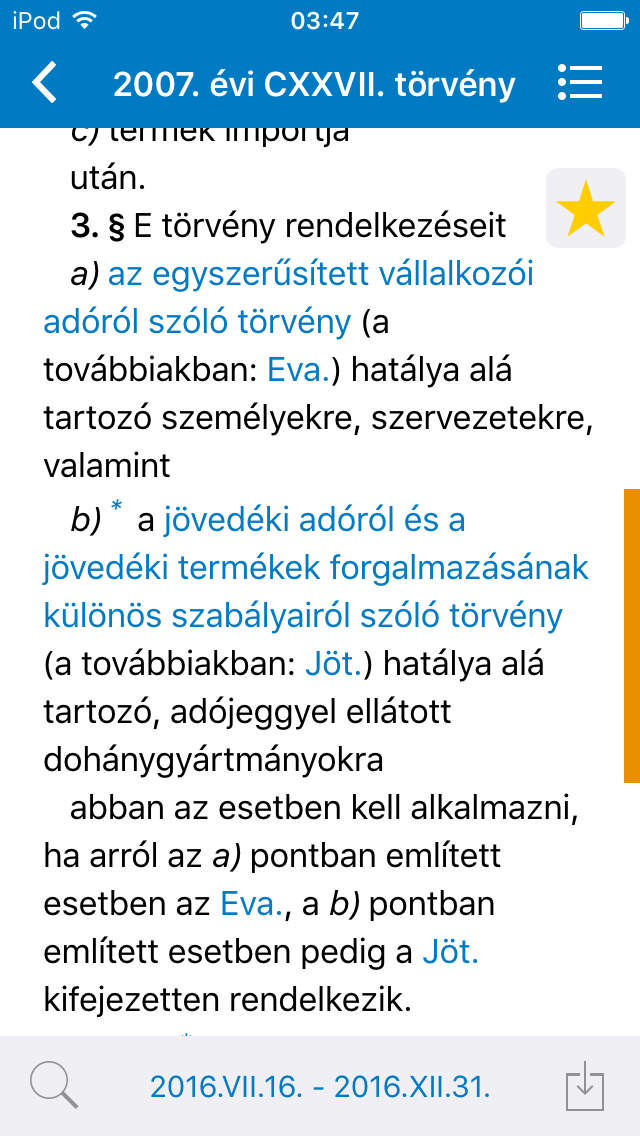
[/column]
[/row]
Időállapotok közötti váltás
[row] [column sm=”8″]Az alkalmazást bejelentkezés nélkül használók, valamint az ingyenesen regisztrált előfizetőink a hatályos jogszabályok keresés napján hatályos szövegét, valamint a következő időállapotot érik el.
Előfizetőink a joganyag összes időállapotát elérik.
Ha időállapotot szeretne váltani, a megnyitott joganyag alján nyomjon az aktuális időállapotra. Ekkor megjelenik az időállapotokat mutató panel, melyben kikeresheti a megnyitni kívánt időállapotot. A keresett időállapotra nyomva a kiválasztott időállapotnak megfelelő szövegváltozat jelenik meg.
[/column] [column sm=”4″]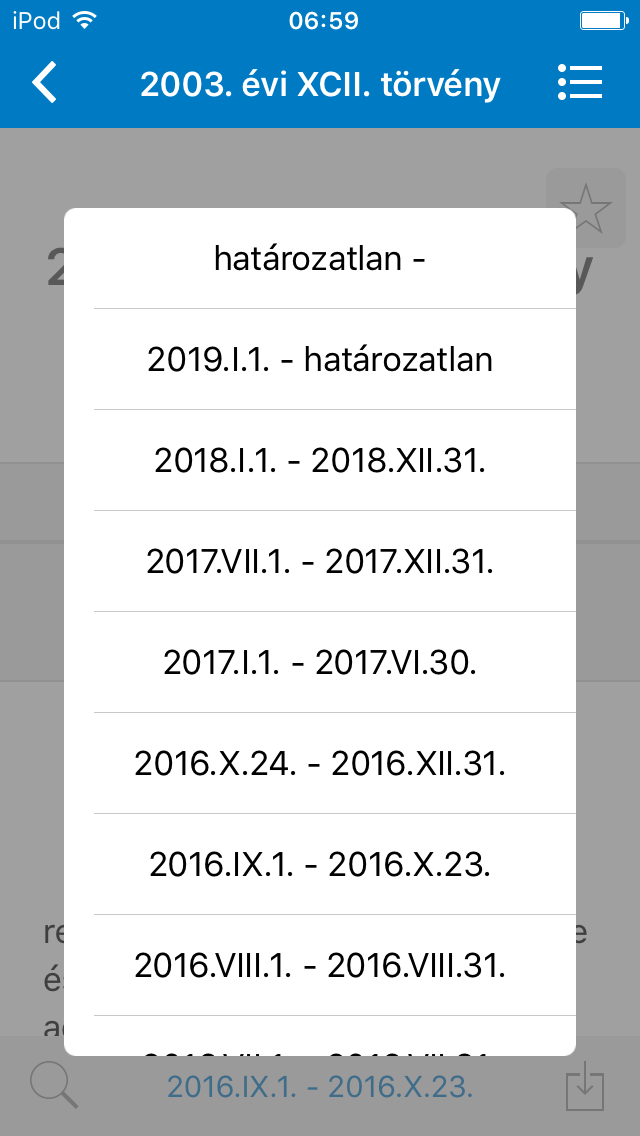
[/column] [/row]
A joganyag időállapotainál az alábbi jelölések fordulhatnak elő:
- Dátum – : az utolsó szövegváltozatot nyitotta meg
- Közlönyállapot: a közlönyállapotot nyitotta meg
- Dátum – dátum: valamelyik szövegváltozatot nyitotta meg
- Határozatlan – : bizonytalan jövőbeli feltétel függ a hatálybalépés (pl. az Európai Bizottsági határozathozatalától)
Lábjegyzetek
[row] [column sm=”8″]A jogszabályokhoz fűzött lábjegyzetek a joganyagok szövegében lévő csillagra nyomva olvashatók.
Az előfizetők számára elérhető funkció, hogy a lábjegyzetek szövegében lévő jogszabályhelyek linkek, melyekre nyomva a hivatkozott jogszabály szövege nyitható meg.

[/column] [/row]
Ügyfélszolgálat elérhetősége
Kérdés esetén kérjük, forduljon Ügyfélszolgálatunkhoz!
Ügyfélszolgálatunk elérhetősége:
Telefon: +36 (1) 464-5656
E-mail: info-hu@wolterskluwer.com